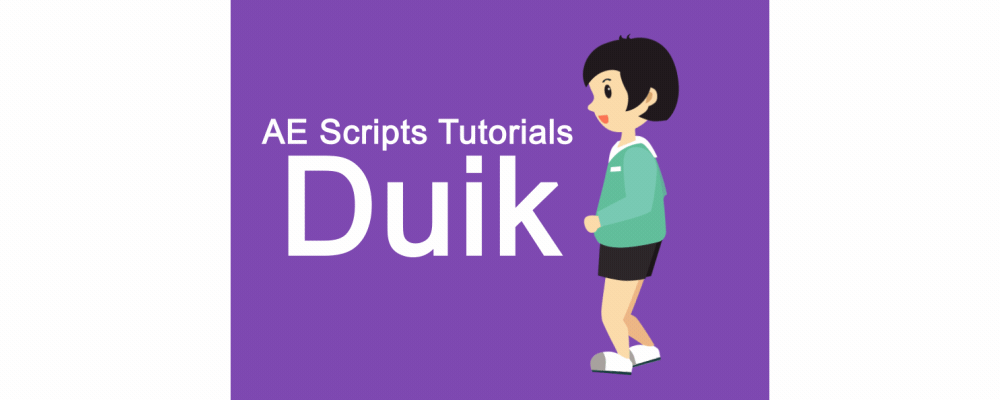
Duik插件的自动骨骼可以细化到半脚掌,但是我们这里只需要细分一些基本的板块即可(手脚尽量还是分2~3段,因为涉及弯曲)
举个栗子,这里我们在AI画了一个800*600的矢量侧面小盆宇。
分层如下↓

打开AE,导入素材,选择“合成”。
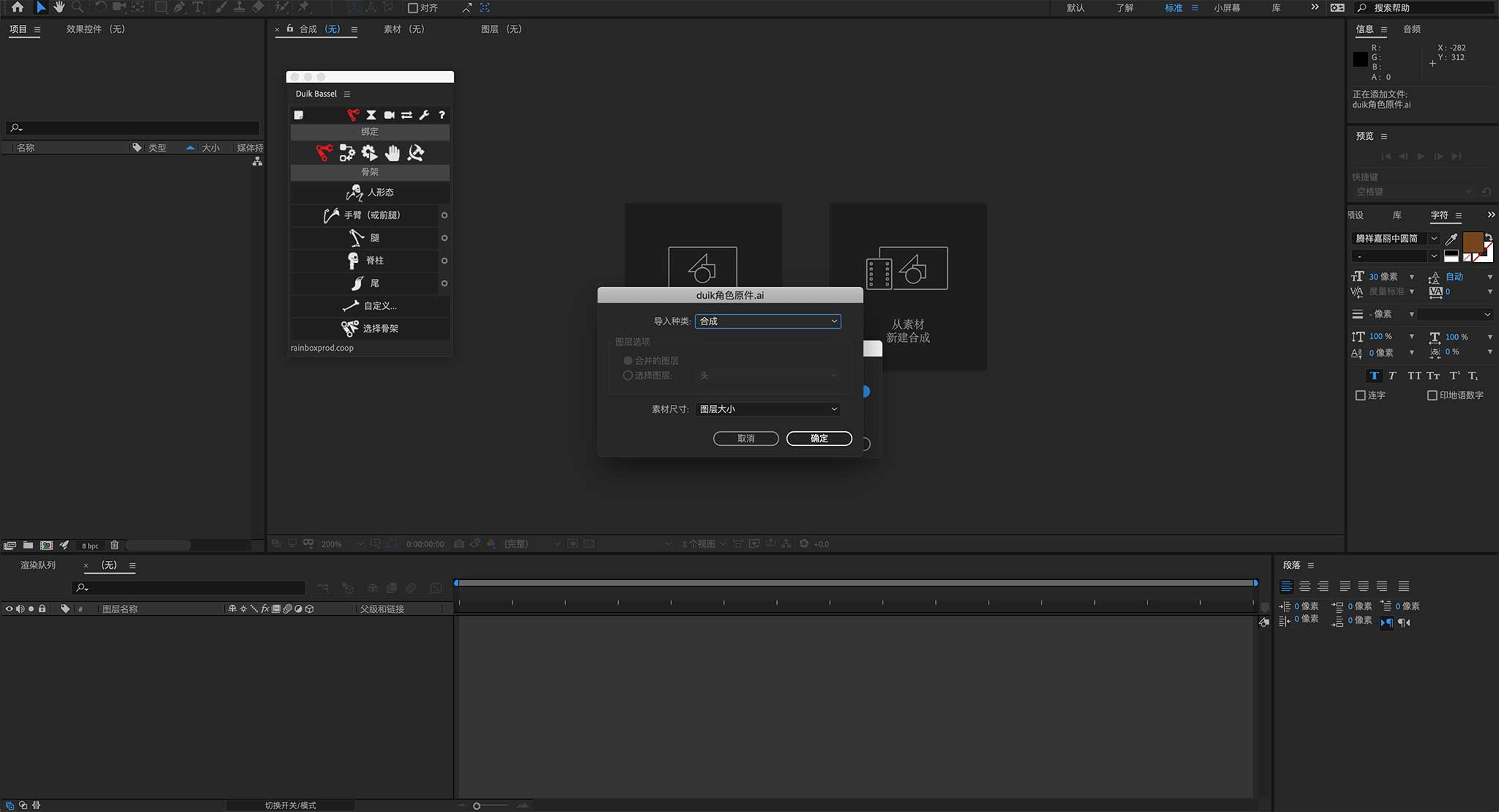
双击进入合成。
我们可以看到我们在AI中的分层原班导入了AE。
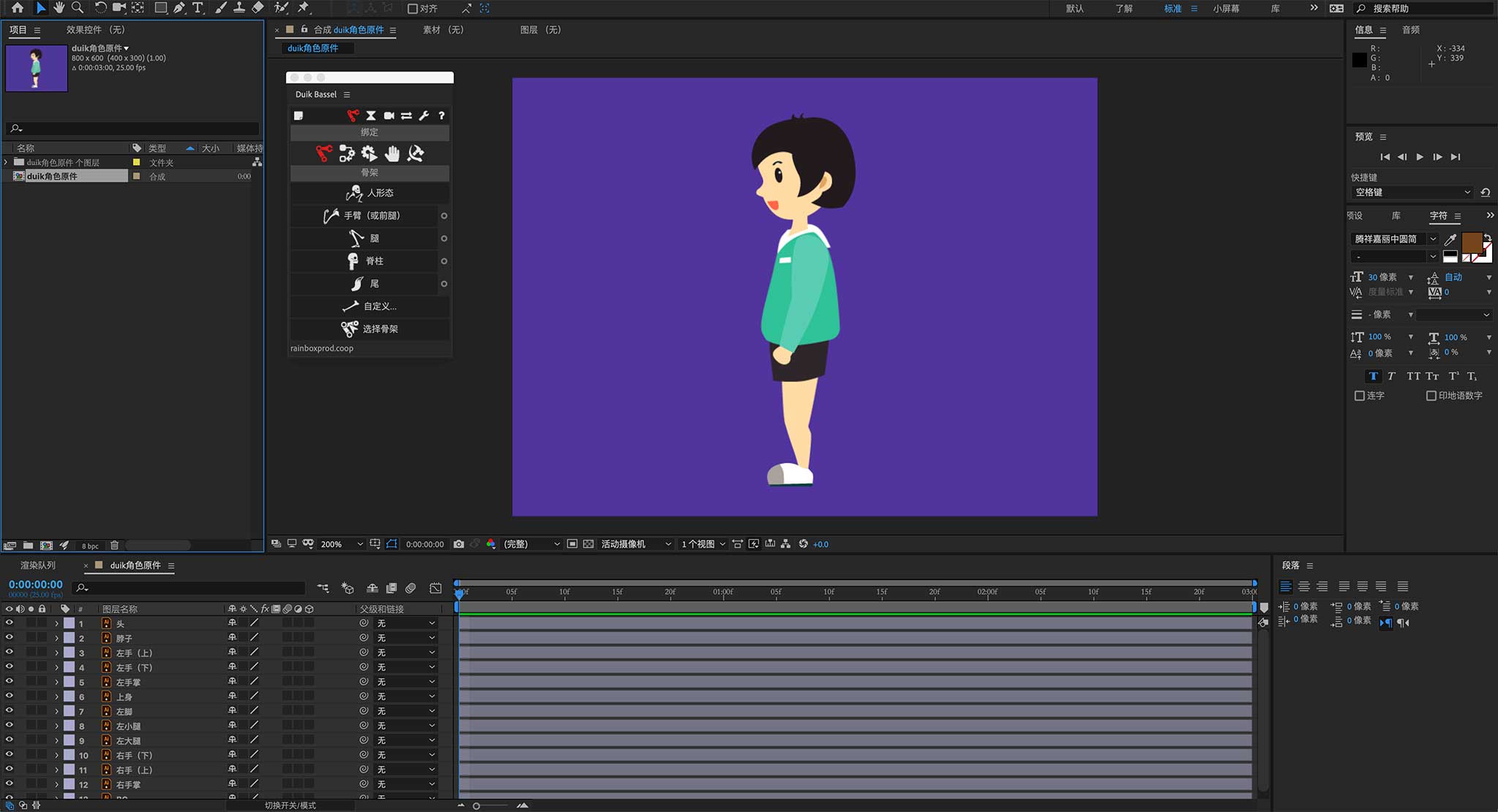
【3.创建骨骼】
打开duik插件,点击创建“人形态骨骼”。
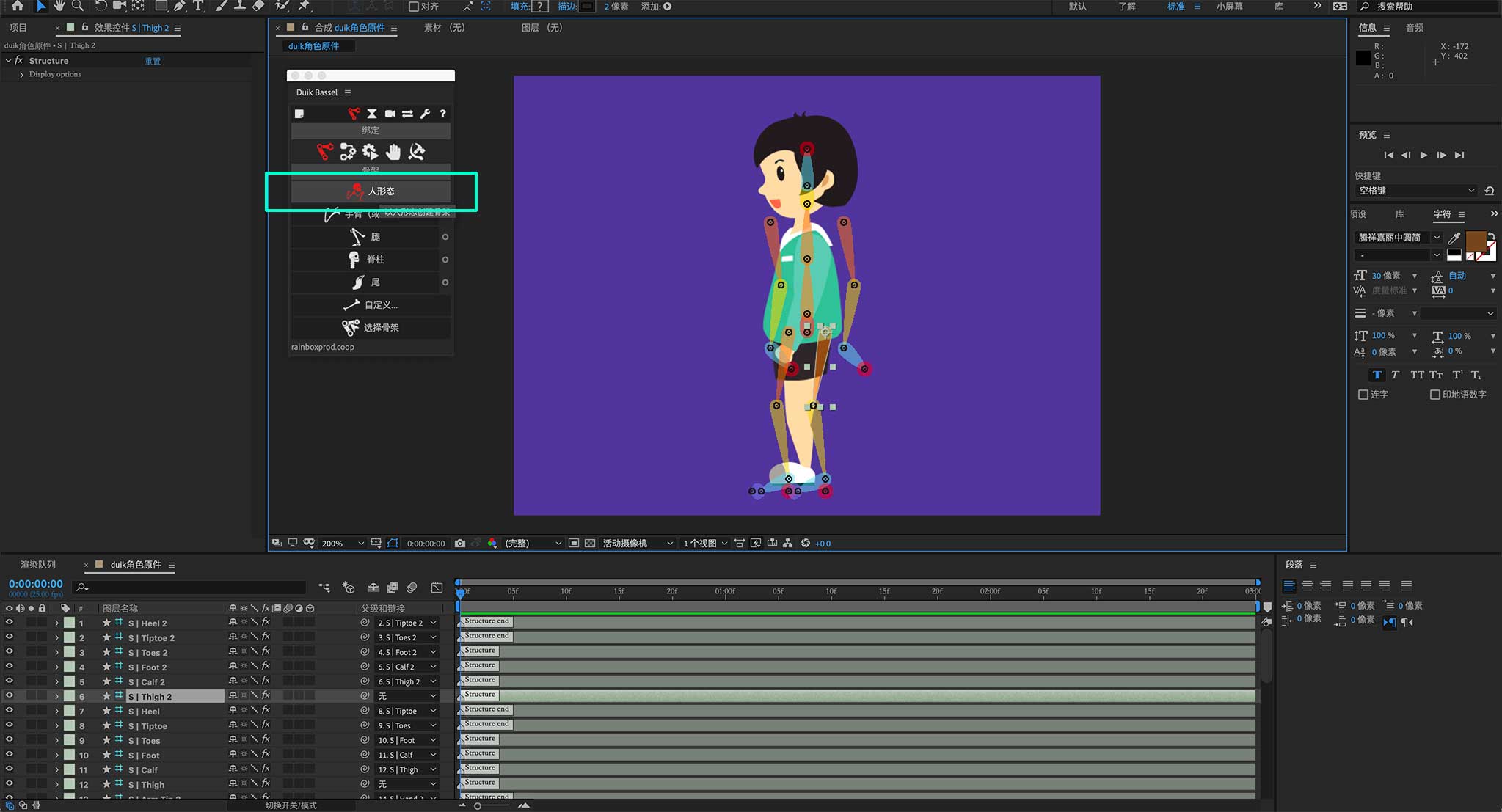
这个是duik自动建立的基础骨骼,我们简单的了解一下这些骨骼大概是哪些部件。
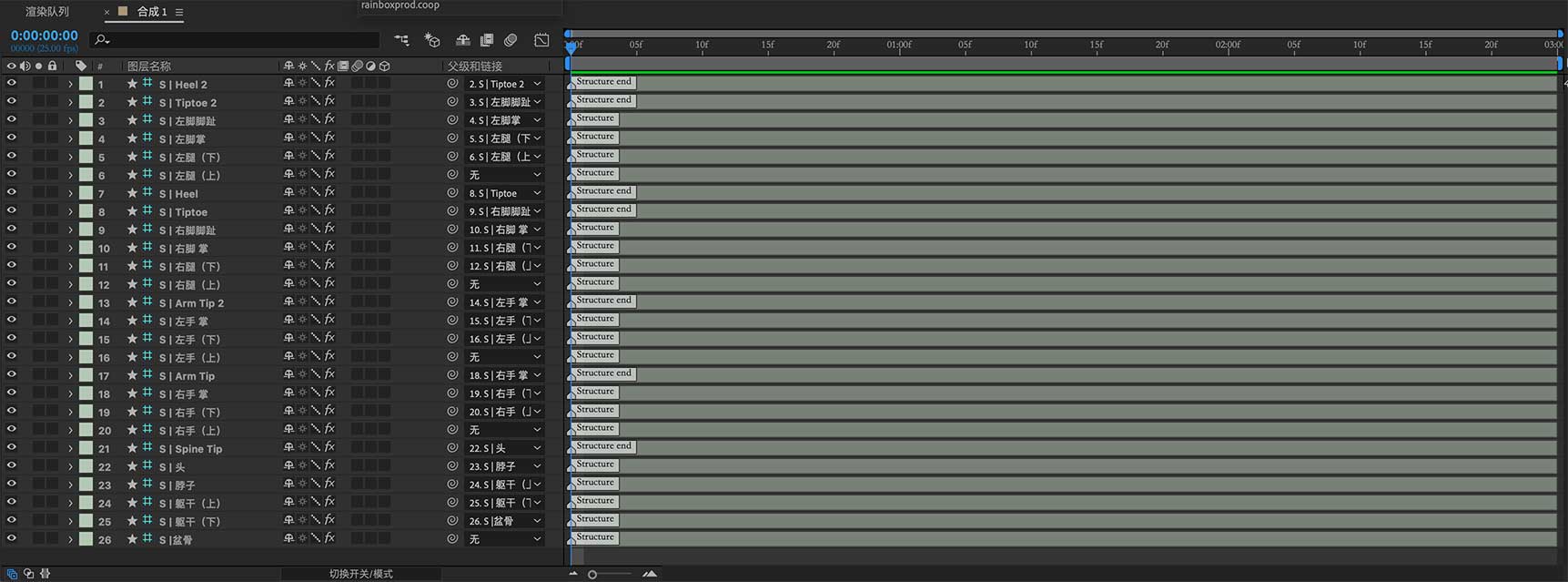
【4.调整骨骼位置】
点击骨骼,调整每一根骨骼的位置,把骨骼对齐到角色上,左边可以调骨骼的大小和颜色。
(注意左右手,如果不方便区分,可以通过左边的效果控件栏改骨骼的颜色)
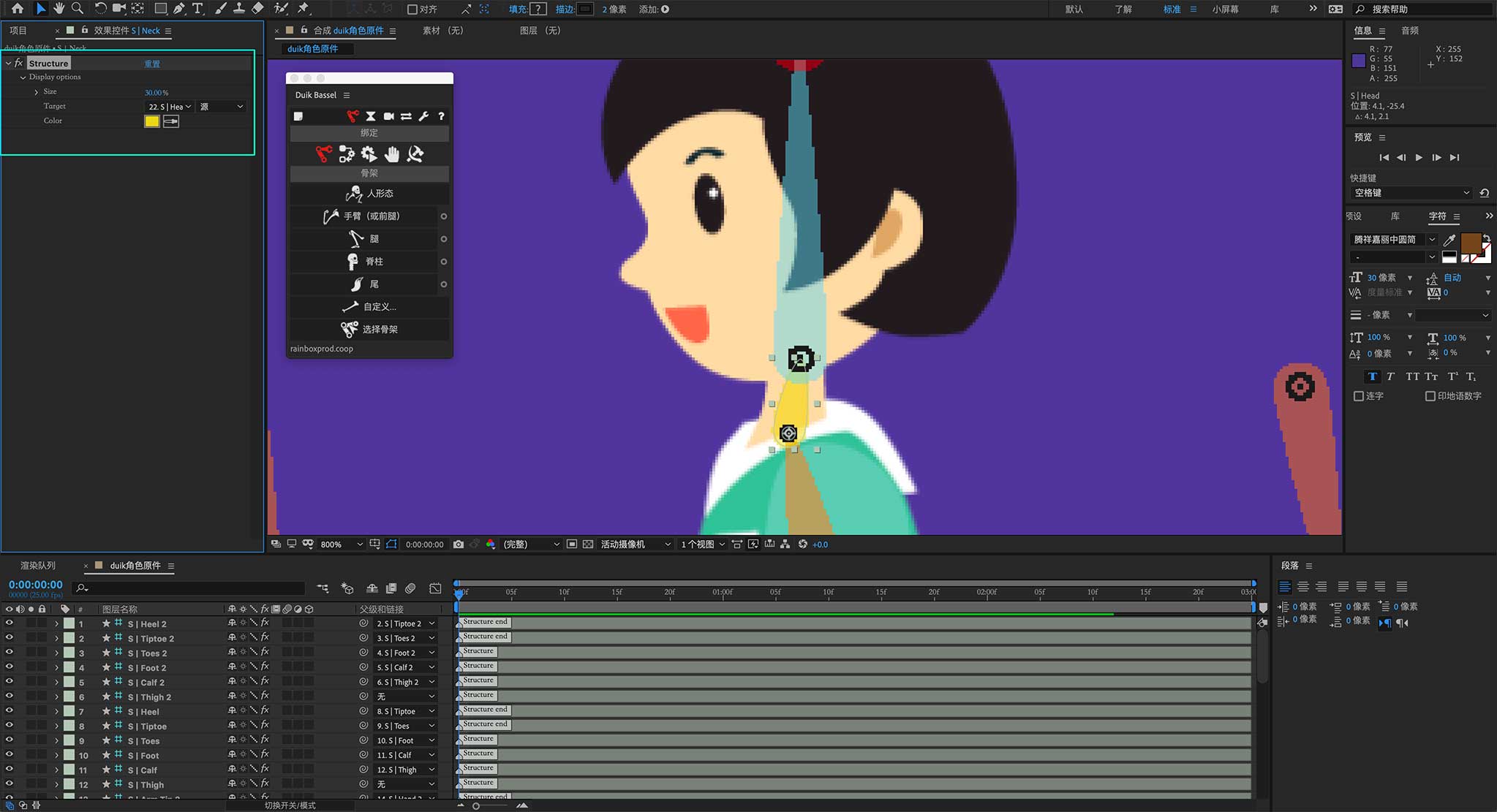
调整好了

【5.绑定骨骼】
骨骼位置对齐之后,开始绑定。
骨骼绑定使用的是父子链接原理。
把对应的部件和自动创建的骨骼建立父子链接。
父:duik骨骼;子:角色图层部件。
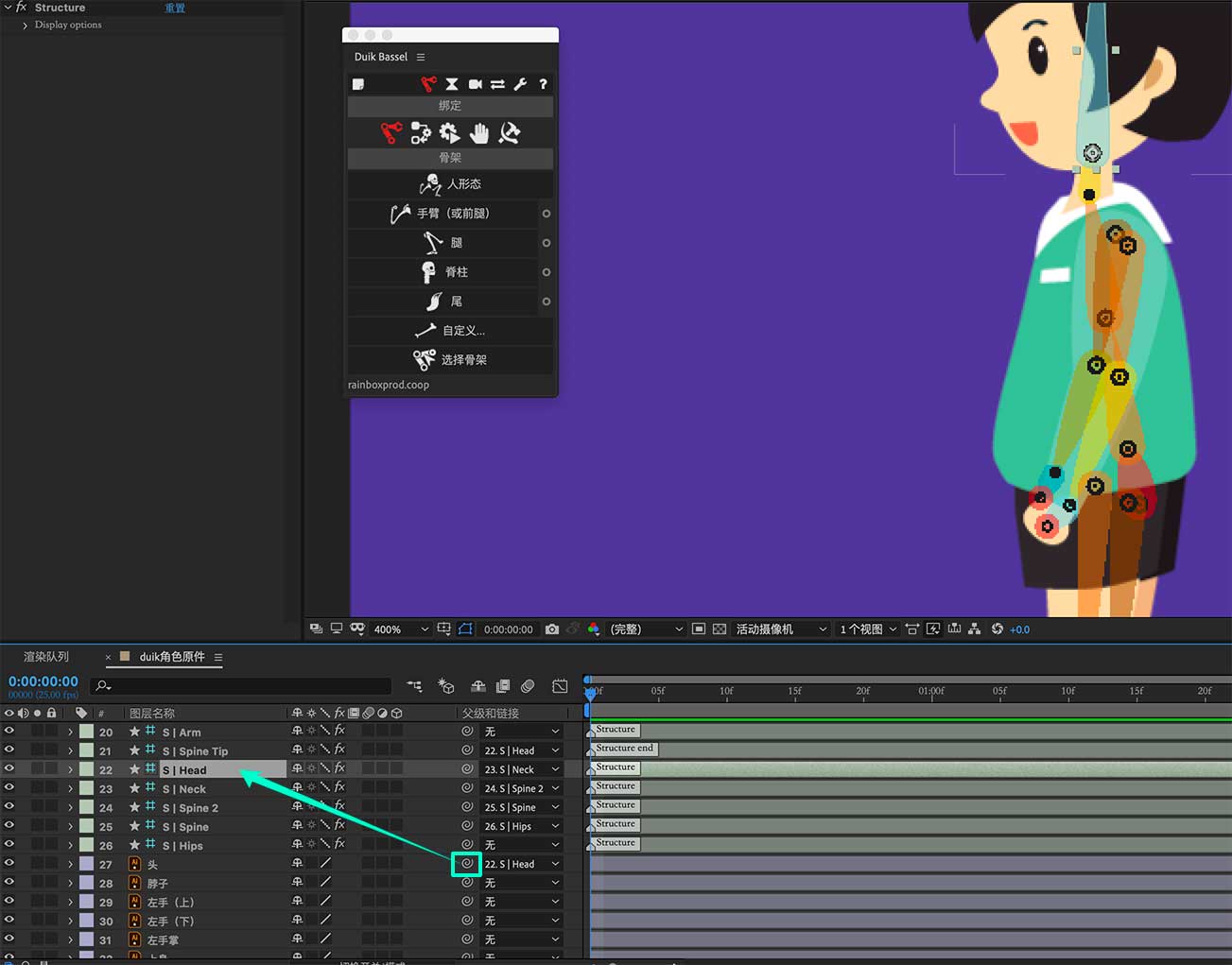
完成绑定,放一张绑定后的图。
(这里我们没有把躯干分成两段画,我们只有一层,而duik有两根躯干骨骼?这个时候我们只要绑定两个spine里面的一根就可以了。)
所以骨骼可以比我们画的部件多,我们只绑定我们需要的几根即可。
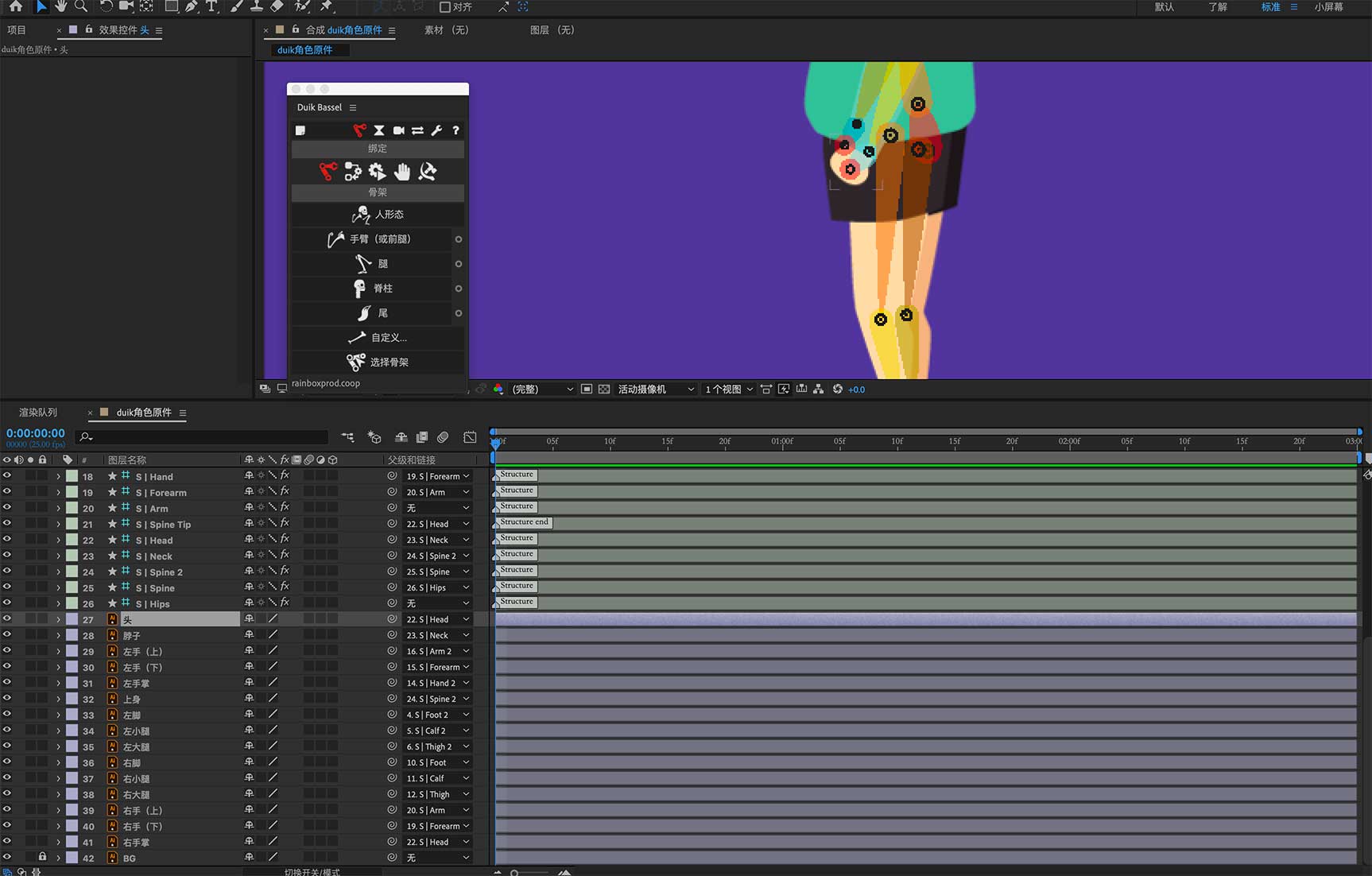
【6.创建动力学】
选择骨架,选中了所有骨骼。
点击面板:自动化绑定创建反向动力学。
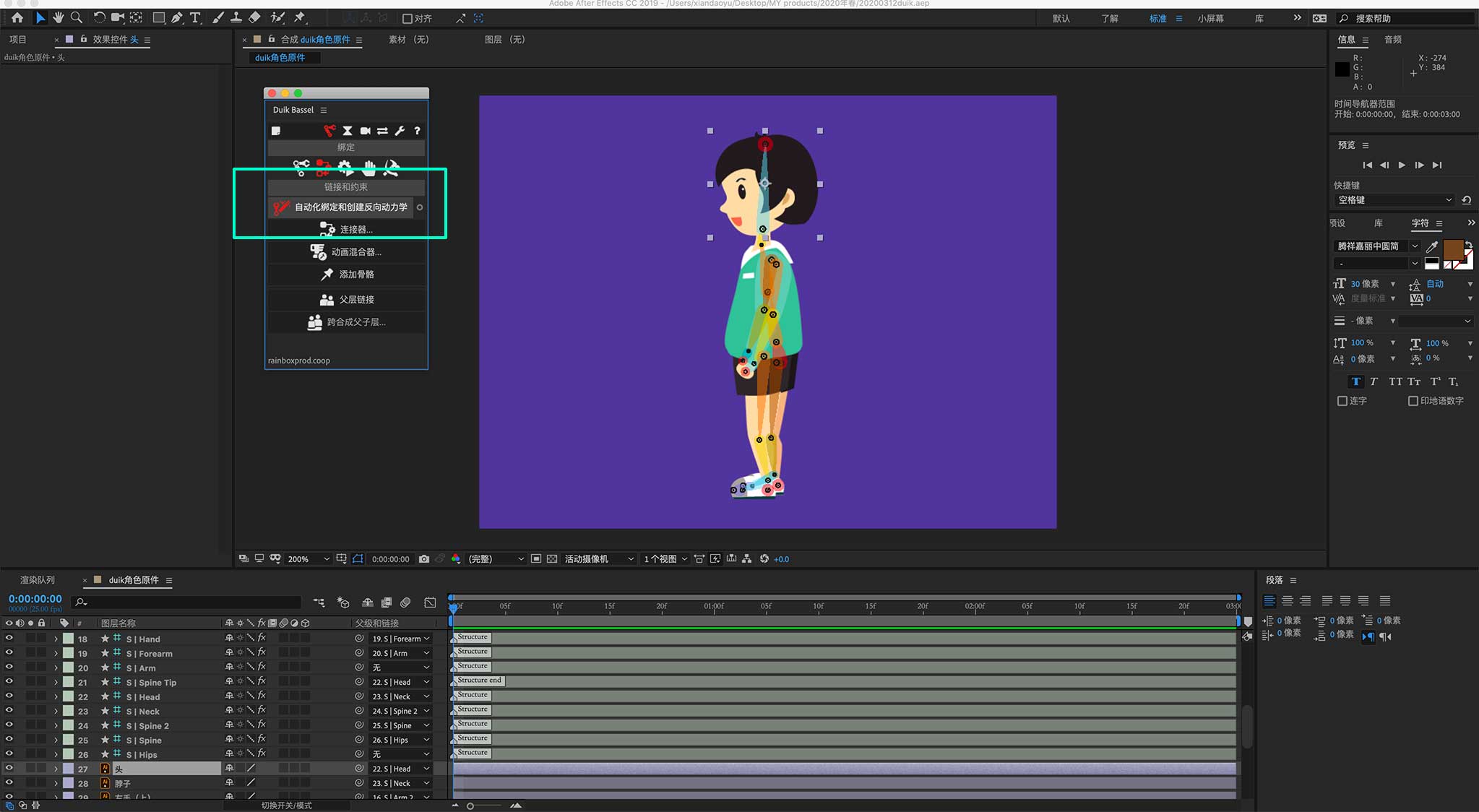
这些绿色的层,是控制手柄。
就是在我们预览窗里的小手掌。
拖动一下可以看到角色已经绑定好了,拖动手柄会跟着动。(拖动玩玩记得回归原来的pose)
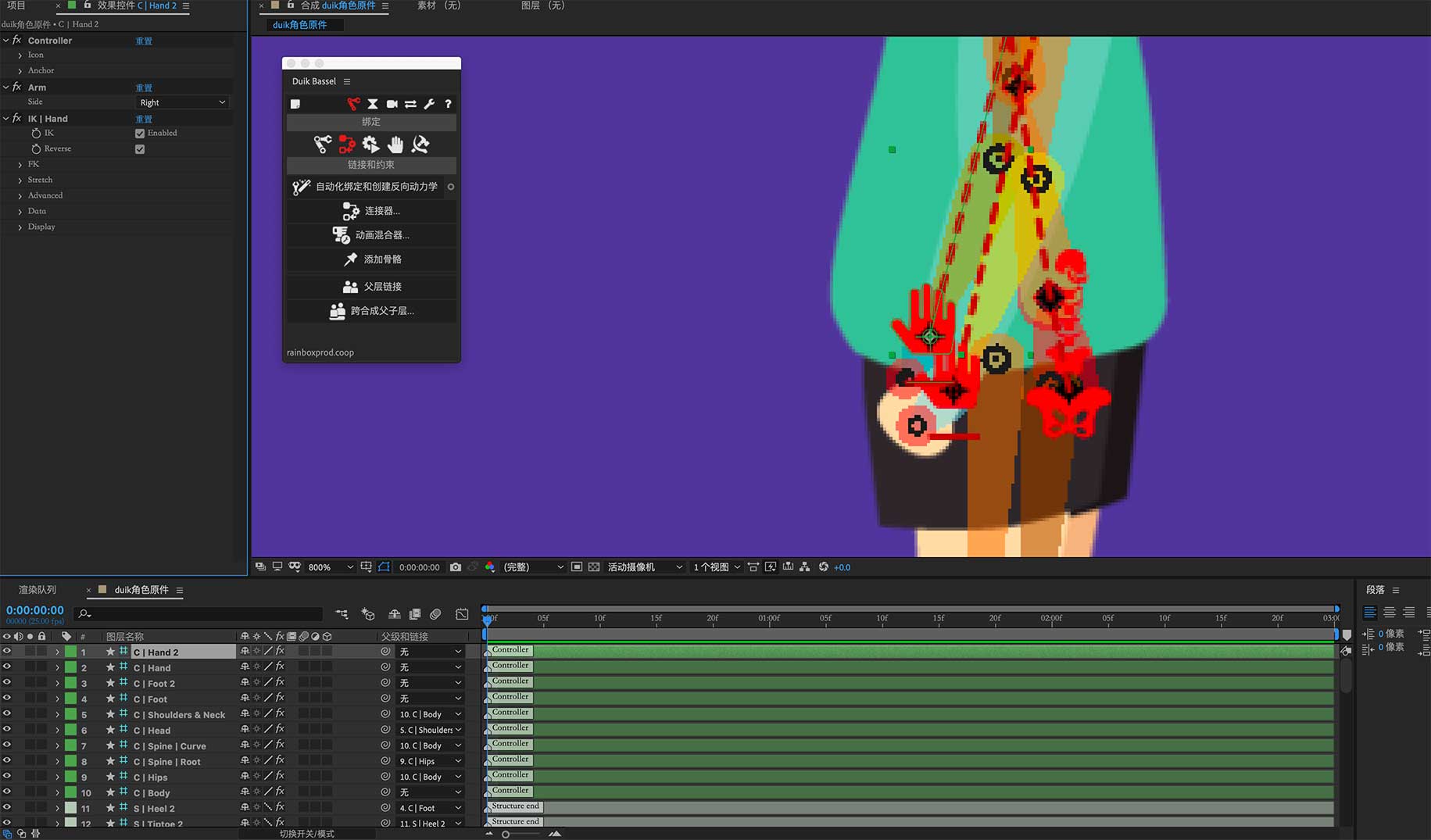
【7】动作
接下来调动作。
之后我们可以通过调手柄+K关键帧 来控制角色,也可以直接用一下duik里预设的动作。这里选择所有的控制手柄层(绿色层),给一个步行循环动画,让小盆宇走起来。
左侧的效果控件窗口可以调整预制动画参数。
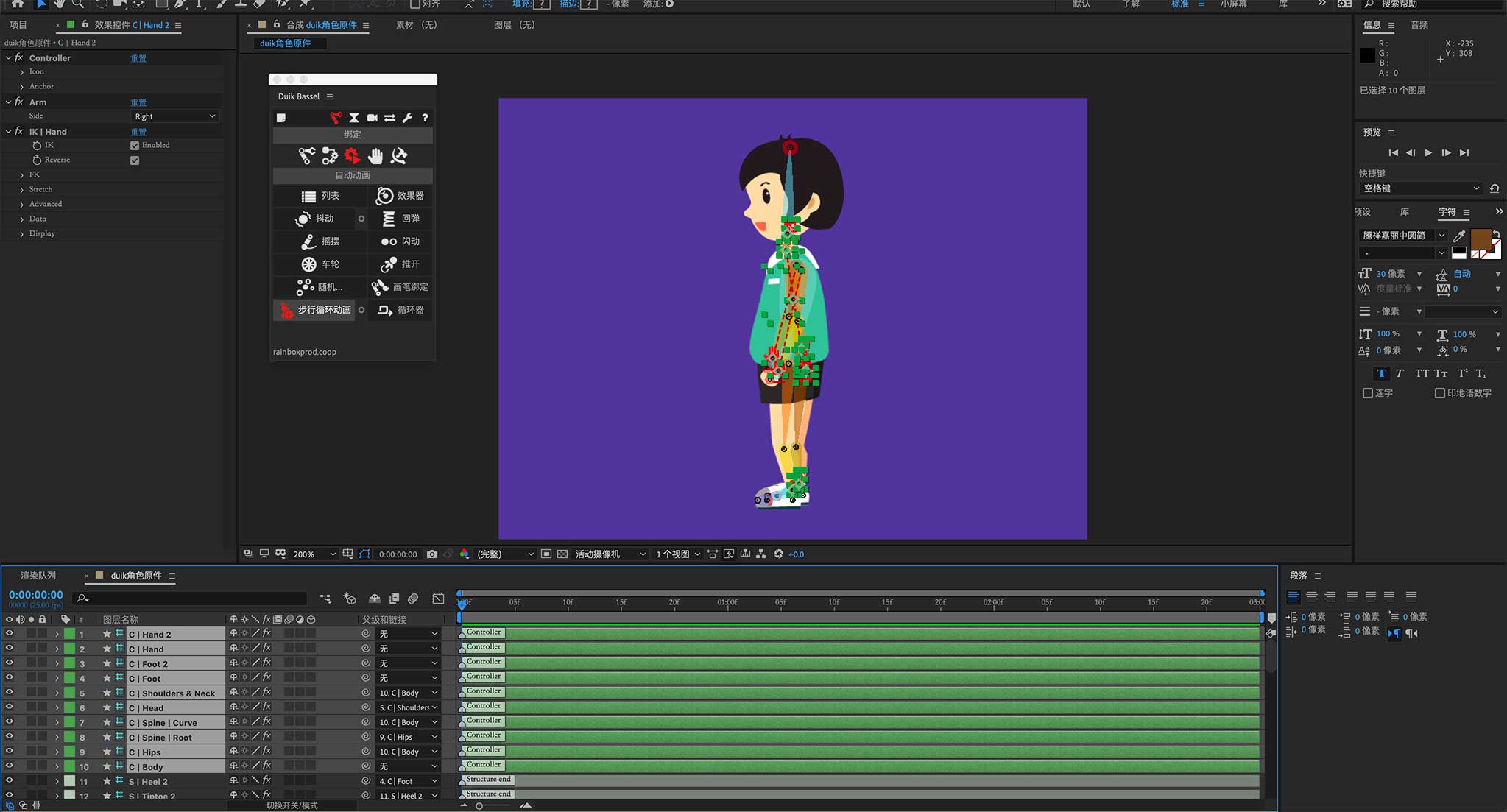
完成✿✿ヽ(°▽°)ノ✿
有木有脚本资源?
百度网盘:AE骨骼绑定脚本Duik16汉化版(你没听错,真的有汉化版)
链接:http://pan.baidu.com/s/1ysFRlIAzQD6fxSdm5z38ng
密码:1eag
有木有角色资源?
百度网盘:Duik角色原件(懒得画?用这个练手吧)
链接:http://pan.baidu.com/s/1JzNSklC3lfwiw1Z2cBOpQQ
密码:4qrb
enjoy~